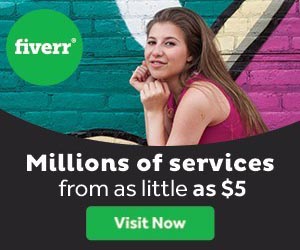תוכנת צייר - העתקת מסך המחשב
העתקת מסך המחשב לתמונה ע"י תוכנת הצייר - Win XP
בשלב הראשון, בכדי להעביר את תמונת המסך אל זיכרון המחשב, נלחץ על מקש PrtScn במקלדת שהיא מילת קיצור ל Print-Screen. לעיתים במחשב נייד ישנו צורך ללחוץ על המקשים Ctrl ו PrtScn.
לאחר הלחיצה לא תראו שום שינוי, אל דאגה.
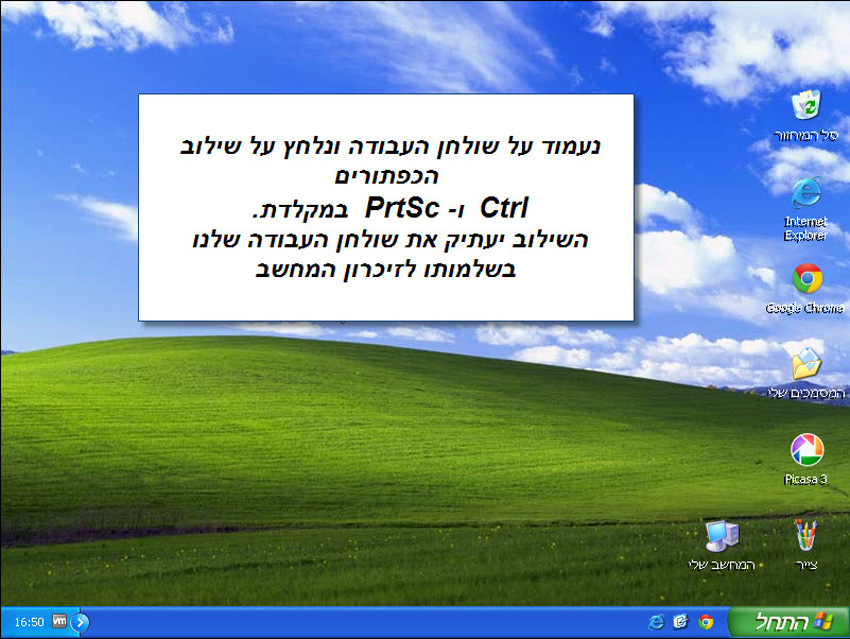 |
לאחר מכן נפתח את תוכנת הצייר, ונלחץ על הדבק דרך Ctrl C במקלדת, או דרך תפריט עריכה כמוסבר מטה.
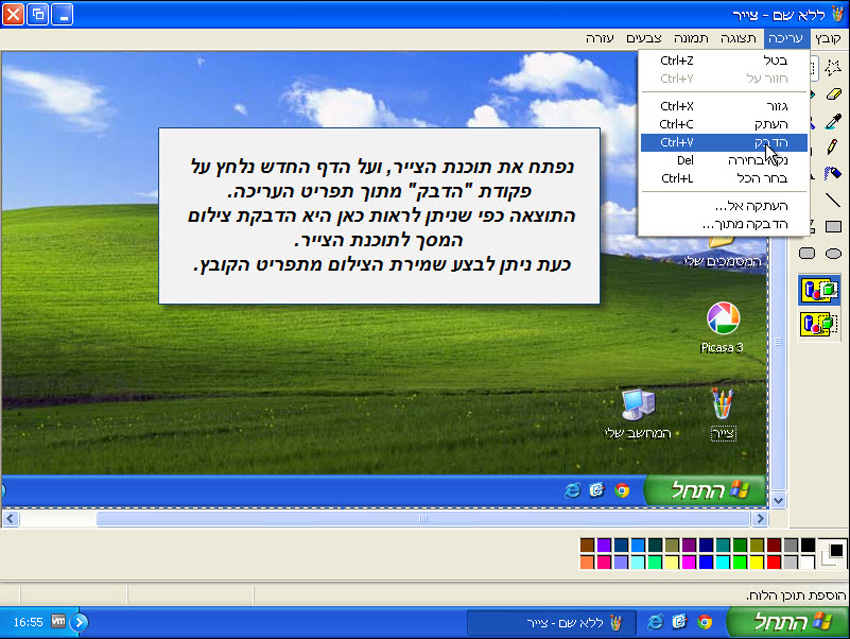 |
תמונת מסך המחשב כעת מופיעה בתוכנת הצייר.
ניתן כמובן לשמור את התמונה כפי שהיא, או להמשיך ולערוך אותה (לחתוך, להעתיק, להקטין, להגדיל וכו).
» חזרה למדריך המקיף על תוכנת הצייר.
נושאים -
1 - פתיחת תמונה.
2 - הקטנת תמונה.
3 - העתקת מסך המחשב.
4 - יצירת מסגרת.
5 - הוספת טקסט.
6 - מחיקה בתוך תמונה.
7 - חיתוך חלק מתמונה.
8 - סיבוב תמונה.
9 - העתקת חלק מתמונה.
10 - חיתוך והזזת חלק מתמונה.
11 - שמירה.
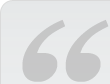
נושאים נוספים שכדאי לעיין בהם: